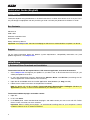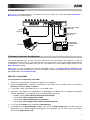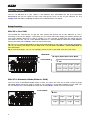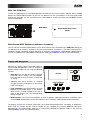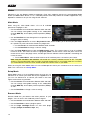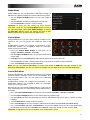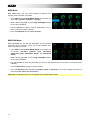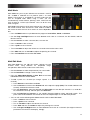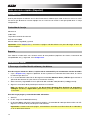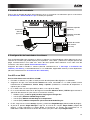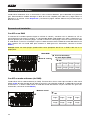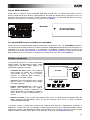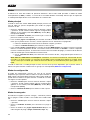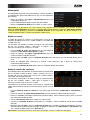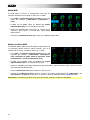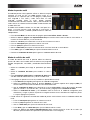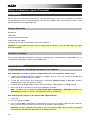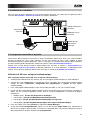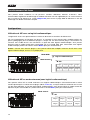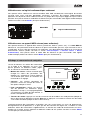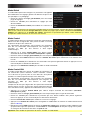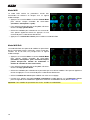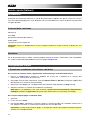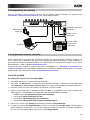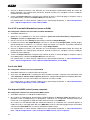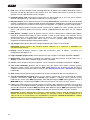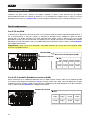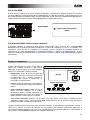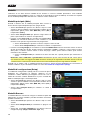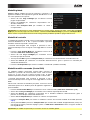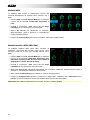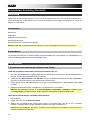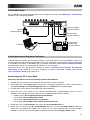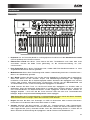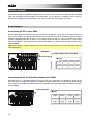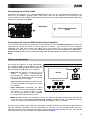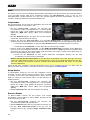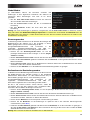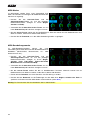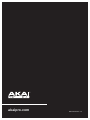Akai Advance 25 Guida utente
- Categoria
- Attrezzatura musicale
- Tipo
- Guida utente
La pagina si sta caricando...
La pagina si sta caricando...
La pagina si sta caricando...
La pagina si sta caricando...
La pagina si sta caricando...
La pagina si sta caricando...
La pagina si sta caricando...
La pagina si sta caricando...
La pagina si sta caricando...
La pagina si sta caricando...
La pagina si sta caricando...
La pagina si sta caricando...
La pagina si sta caricando...
La pagina si sta caricando...
La pagina si sta caricando...
La pagina si sta caricando...
La pagina si sta caricando...
La pagina si sta caricando...
La pagina si sta caricando...
La pagina si sta caricando...
La pagina si sta caricando...
La pagina si sta caricando...
La pagina si sta caricando...
La pagina si sta caricando...
La pagina si sta caricando...
La pagina si sta caricando...
La pagina si sta caricando...
La pagina si sta caricando...
La pagina si sta caricando...
La pagina si sta caricando...
La pagina si sta caricando...
La pagina si sta caricando...
La pagina si sta caricando...
La pagina si sta caricando...
La pagina si sta caricando...
La pagina si sta caricando...
La pagina si sta caricando...

38
Guida rapida (Italiano)
Introduzione
Grazie per aver acquistato l’Advance 25. Noi di Akai Professional sappiamo che per te la musica è una cosa
seria. Ecco perché progettiamo i nostri dispositivi con un unico obiettivo in mente: rendere le tue prestazioni
le migliori possibili.
Contenuti della confezione
Advance 25
Cavo USB
Scheda di installazione del Software
Guida rapida
Istruzioni di sicurezza e garanzia
Importante: recarsi su akaipro.com e trovare la pagina di Advance 25 per scaricare la Guida per l'uso
completa.
Assistenza
Per le ultime informazioni in merito a questo prodotto (requisiti di sistema, informazioni sulla compatibilità,
ecc.) e per la registrazione del prodotto, recarsi alla pagina akaipro.com.
Configurazione iniziale
1. Download e installazione del software e dei driver
Per scaricare e installare i driver, l'applicazione software VIP e gli strumenti virtuali inclusi:
1. Recarsi su akaipro.com e registrare il prodotto. Se ancora non si dispone di un account Akai
Professional, verrà richiesto di crearne uno.
2. Nel proprio account Akai Professional scaricare Advance Driver e VIP Plus (contenenti l’applicazione
del software VIP e strumenti virtuali in bundle).
3. Aprire il file e fare doppio clic sull'applicazione di installazione: .exe (Windows) o .dmg (macOS).
4. Seguire le istruzioni su schermo per completare l'installazione.
Nota bene: In via predefinita, il VIP verrà installato in [nome del vostro hard drive] \ Program Files \
VstPlugins (Windows) o Applications (macOS). Verrà inoltre creata una scorciatoia sul Desktop.
Per scaricare ulteriori plugin e contenuti audio:
1. Aprire VIP.
2. In VIP, cliccare su Store.
3. Nel pannello Store, selezionare e scaricare i plugin e il contenuto audio che si desidera utilizzare con il
VIP. Seguire le istruzioni su schermo per installare ciascuna voce prescelta.
Importante: al momento di installare i plugin, si consiglia di installarli nell'hard disk interno del computer,
anziché su un hard disk esterno.

39
2. Configurazione del controller
Ecco un esempio di come utilizzare l'Advance 25 nel proprio impianto: elementi non elencati sotto
Introduzione > Contenuti della confezione sono venduti separatamente.
3. Configurazione software-controller
Questa sezione descrive come iniziare a utilizzare l'Advance 25. Raccomandiamo di utilizzare l'Advance 25
con il software VIP in dotazione, che può essere utilizzato per effettuare esibizioni, creare, modificare e
gestire più patch plugin contemporaneamente. Per saperne di più su come utilizzare l'Advance 25 in ciascun
tipo di impianto, si veda il capitolo Funzionamento base.
Assicurarsi di aver installato il software (descritto in precedenza in 1. Download e installazione del
software e dei driver) e di aver collegato l'Advance 25 al computer, al dispositivo MIDI esterno, e/o ad altri
dispositivi (descritti in precedenza sotto 2. Configurazione del controller).
Con il VIP nel DAW
Per configurare l'Advance 25 con il VIP nel DAW:
1. Accendere l'Advance 25 e aprire il DAW nel computer.
2. Assicurarsi che Advance 25 sia selezionato come controller nel DAW—ciò può essere solitamente fatto
sotto Preferences, Device Setup o Options (preferenze, configurazione dispositivo o opzioni) del DAW.
3. Nel DAW, creare una nuova traccia MIDI (vale a dire non una traccia audio).
4. Aprire il VIP nel DAW come si aprirebbe un plugin standard. In via predefinita, il VIP viene installato nella
sede seguente, a seconda del sistema operativo e del formato desiderato dei plugin:
• Windows (VST): [Tuo hard drive]\Program Files\VstPlugins
• macOS (VST):Library/Audio/Plug-Ins/VST
• macOS (AU): Library/Audio/Plug-Ins/Components
• macOS (AAX):Library/Application Support/Avid/Audio/Plug-Ins
5. Nel VIP, cliccare sul menù Settings (impostazioni) e selezionare Plugin Manager.
6. In fondo alla finestra del Plugin Manager, cliccare su uno dei campi Plugin Folder (cartella plugin),
quindi selezionare la cartella in cui si trovano i plugin strumentali sul computer. È possibile selezionare
fino a un massimo di due sedi (una per ciascun campo Plugin Folder).
A
limentazione
(opzionale)
Computer
Pedale di espressione
(opzionale)
Pedale sustain
(opzionale)
Modulo audio
MIDI esterno
(opzionale)

40
7. Cliccare su Scan (scansione). Il VIP effettuerà una scansione della cartella/delle cartelle alla ricerca dei
plugin disponibili, che compariranno nell'elenco. Quando il processo è completo, cliccare su OK per
chiudere la finestra Settings.
8. Girare la manopola Data per navigare lungo l'elenco di patch (il nome del plug-in comparirà sotto il
nome della patch). Premere la manopola Data per caricarne una.
Per saperne di più su come utilizzare l'Advance 25 in questo tipo di impianto, si veda Funzionamento
base > Tipi di configurazione > Con il VIP nel DAW.
Con il VIP in modalità Standalone (senza un DAW)
Per configurare l'Advance 25 con il VIP in modalità Standalone:
1. Accendere l'Advance 25.
2. Aprire VIP. In via predefinita, il VIP verrà installato in [nome del vostro hard drive]
\ Program Files \
VstPlugins (Windows) o Applications (macOS).
3. Nel VIP, cliccare sul menù Settings (impostazioni) e selezionare Plugin Manager.
4. In fondo alla finestra del Plugin Manager, cliccare su uno dei campi Plugin Folder (cartella plugin),
quindi selezionare la cartella in cui si trovano i plugin strumentali sul computer. È possibile selezionare
fino a un massimo di due sedi (una per ciascun campo Plugin Folder).
5. Cliccare su Scan (scansione). Il VIP effettuerà una scansione della cartella/delle cartelle alla ricerca dei
plugin disponibili, che compariranno nell'elenco. Quando il processo è completo, cliccare su OK per
chiudere la finestra Settings.
6. Girare la manopola Data per navigare lungo l'elenco di patch (il nome del plug-in comparirà sotto il
nome della patch). Premere la manopola Data per caricarne una.
Per saperne di più su come utilizzare l'Advance 25 in questo tipo di impianto, si veda Funzionamento
base > Tipi di configurazione > Con il VIP in modalità Standalone (senza DAW).
Con il solo DAW
Per configurare l'Advance 25 con il proprio DAW:
1. Accendere l'Advance 25 e aprire il DAW nel computer.
2. Assicurarsi che Advance 25 sia selezionato come controller nel DAW—ciò può essere solitamente fatto
sotto Preferences, Device Setup o Options (preferenze, configurazione dispositivo o opzioni) del DAW.
3. Nel DAW, creare una nuova traccia MIDI (vale a dire non una traccia audio).
Per saperne di più su come utilizzare l'Advance 25 in questo tipo di impianto, si veda Funzionamento
base > Tipi di configurazione > Con il solo DAW.
Con dispositivi MIDI esterni (senza computer)
Per configurare l'Advance 25 con dispositivi MIDI esterni:
1. Accendere l'Advance 25 e il dispositivo MIDI esterno.
2. Se si utilizza un adattatore di alimentazione standard collegato all'ingresso Power dell'Advance 25, è
possibile avviare immediatamente la riproduzione. L'Advance 25 è impostato automaticamente per
inviare tutti i messaggi MIDI al dispositivo MIDI esterno tramite l'uscita MIDI Out.
Se si utilizza un caricabatterie USB per alimentare l'Advance 25, impostare tutti i comandi specifici in
modo che inviino i messaggi MIDI dall'uscita MIDI Out. Qualsiasi comando configurato per trasmettere
solo tramite la Porta USB non sarà inviato al dispositivo MIDI esterno.
Per saperne di più su come utilizzare l'Advance 25 in questo tipo di impianto, si veda Funzionamento
base > Tipi di configurazione > Con un dispositivo MIDI esterno (senza computer).

41
Caratteristiche
Pannello superiore
1
5
6
7
8
9
7
8
9
7
8
9
7
8
9
7
8
9
7
8
9
7
8
9
7
8
9
43
2
20
10
11
13
12
14
15
16
17
18
19 19 19 19
21 21 21 22
1. Tastiera: questa tastiera a 25 tasti è sensibile alla velocità e, unitamente ai tasti Octave Down/Up, è in
grado di controllare una gamma di dieci ottave.
2. Octave Down / Up (ottava su / giù): servirsi di questi tasti per spostare la gamma della tastiera verso
l'alto o verso il basso. Premere entrambi i tasti contemporaneamente per azzerare lo shift delle ottave.
3. Rotella di bend del pitch: trasmette le informazioni di MIDI Pitch Bend su un canale e una porta MIDI
selezionati.
4. Rotella di modulazione: girando questa rotella si inviano dati controller continui—MIDI CC #01
(modulazione), in via predefinita.
5. Arp / Config: premere questo tasto per attivare o disattivare l'Arpeggiatore interno, la cui frequenza è
basata sulle attuali impostazioni di Tempo e Time Division. L'Arpeggiatore funzionerà unicamente con le
note suonate sulla tastiera. l'Arpeggiatore può essere sincronizzato ad una sorgente MIDI Clock interna o
esterna. Premere Shift e questo tasto per configurare le impostazioni dell'Arpeggiatore.
6. Latch: premere questo tasto per attivare o disattivare la funzione di Latch (blocco) dell'Arpeggiatore.
Quando l'Arpeggiatore è acceso e Latch è stato attivato, si può tenere premuta una combinazione di
tasti: l'Arpeggiatore memorizza e continua ad arpeggiare tali note, anche se i tasti non sono più premuti.
Premendo una nuova combinazione di tasti avrà inizio un nuovo arpeggio.
Suggerimento: tenendo premuta una combinazione di tasti sulla tastiera, aggiungere ulteriori note
all'accordo arpeggiato premendo altri tasti.
7. Codificatori: servirsi di queste manopole a 360º per inviare messaggi MIDI CC o di incremento/
decremento al software o al dispositivo MIDI esterno.
8. Interruttori: servirsi di questi interruttori per inviare messaggi MIDI CC, Program Change o Program
Bank al software o al dispositivo MIDI esterno. Funzionano anche come interruttori momentanei o toggle
(di bloccaggio). Se Time Division è attivo, questi interruttori selezionano la divisione di tempo delle
funzioni Arpeggiatore e Note Repeat.

42
9. Pad: servirsi di questi pad per inviare messaggi MIDI Note al software o al modulo audio MIDI esterno. I
pad sono sensibili alla pressione e alla velocità, cosa che li rende molto reattivi e intuitivi da suonare
quando si inviano colpi di batteria o altri campioni.
10. Pad bank (banco pad): questi pulsanti commutano tra i banchi pad A, B, C o D. Con questi 4 banchi,
dotati di 8 pad per banco, è possibile accedere fino a 32 eventi MIDI.
11. Divisione tempo: servirsi di questo questo tasto e degli interruttori per selezionare la divisione di tempo
corrente, che determina la frequenza delle funzioni Note Repeat e Arpeggiatore. Quando Time Division è
attivo, gli interruttori non invieranno i loro normali messaggi MIDI CC, Program Change o Program Bank.
12. Full Level: premere questo tasto per attivare o disattivare la modalità Full Level. Quando Full Level è
attivo, i pad suonano sempre alla massima velocità, indipendentemente dalla forza con cui vengono
battuti.
13. Note Repeat / Config: servirsi di questo tasto per attivare o disattivare la modalità Note Repeat.
Quando la funzione Note Repeat è attiva, quando si batte un pad, questo verrà riattivato ad una
percentuale basata sulle impostazioni attuali di Tempo e Time Division. Note Repeat può essere
sincronizzato ad una sorgente MIDI Clock interna o esterna. Premere Shift e questo tasto per
configurare le impostazioni della funzione Note Repeat.
14. Tap Tempo: battere questo pulsante al tempo desiderato per inserire un nuovo tempo.
Importante: questa funzione non funziona quando l'Advance 25 è impostato su External sync
(sincronizzazione esterna).
15. Display: servirsi di questo schermo a colori per visualizzare i menu, le opzioni, i parametri e le
configurazioni dell'Advance 25.
16. Page Left/Right (pagina sx/dx): servirsi di questi tasti per navigare tra le pagine disponibili a display.
17. Rotella Data: servirsi di questa manopola per cambiare i valori dei parametri, le impostazioni, ecc. a
display. La pressione della manopola funge anche da tasto Invio.
18. Cursori: servirsi di questi tasti per navigare tra i menu e le opzioni nella pagina attualmente a display.
19. Tasti mode (modalità): premere uno di questi tasti per entrare nella relativa modalità primaria
(etichettata sopra il tasto). Tenere premuto Shift, quindi premere uno di questi tasti per attivarne la
modalità secondaria (etichettata sotto il tasto). Si veda Funzionamento base > Modalità per maggiori
informazioni.
20. Shift: tenere premuto questo tasto per abilitare le funzioni secondarie di altri tasti sull'Advance 25.
21. Tasti di comando del trasporto: questi tre tasti specifici servono per l'invio di comandi di controllo
trasporto convenzionali. Stop, Play e Record (stop, riproduci e registra). Questi possono essere
impostati per inviare valori MIDI (Start/Stop), MIDI CC preassegnati, MMC (MIDI Machine Control) e
MMC/MIDI SysEx. L'impostazione PTEX va utilizzata unicamente con Avid
®
Pro Tools
®
Express.
22. Loop: tenere premuto questo tasto per attivare la funzione Loop o Repeat nel software. Questo tasto è
considerato un comando di trasporto, quindi può essere impostato affinché invii gli stessi messaggi degli
altri tasti di controllo di trasporto. MIDI (Start/Stop), MIDI CC preassegnati, MMC (MIDI Machine Control)
e MMC/MIDI SysEx. L'impostazione PTEX va utilizzata unicamente con Avid
®
Pro Tools
®
Express.
Importante: per poter utilizzare questa funzione, il software deve essere in grado di effettuare loop o di
ripetere. Assicurarsi di utilizzare il Preset Advance 25 nominato in base al software specifico. Se il
software non ha un Preset Advance 25 corrispondente, configurare il formato di trasporto in modalità
globale in modo che comunichi adeguatamente con il software.

43
Pannello posteriore
1. Sicura per il cavo: si può fissare il cavo di un
adattatore di alimentazione a questo dispositivo per
evitare di scollegarlo accidentalmente.
2. Tasto di alimentazione: premere questo tasto per
accendere e spegnere l'Advance 25.
3. Ingresso di alimentazione: collegare l'ingresso di alimentazione a una presa servendosi di un adattatore
di alimentazione opzionale (6 V CC, 1 A, centro positivo, venduto separatamente). Alternativamente, se si
desidera utilizzare l'Advance 25 per controllare un dispositivo MIDI esterno senza un collegamento a un
computer è possibile collegare la porta USB dell'Advance 25 a una presa di alimentazione servendosi di
un caricabatterie USB standard (venduto separatamente).
Importante: se si utilizza un caricabatterie USB per alimentare l'Advance 25, impostare tutti i comandi
specifici in modo che inviino i messaggi MIDI dall'uscita MIDI. Qualsiasi comando configurato per
trasmettere solo tramite la porta USB non sarà inviato al dispositivo collegato all'uscita MIDI.
4. Porta USB: servirsi di un cavo USB standard per collegare questa porta USB al computer. La porta USB
del computer fornirà l'alimentazione all'Advance 25. Se lo si collega a un hub USB, assicurarsi che
quest'ultimo sia alimentato. Questo collegamento serve anche a inviare e ricevere dati MIDI da e verso il
computer.
Si può anche alimentare l'Advance 25 collegando la porta USB ad una presa di corrente servendosi di un
caricabatterie USB standard (venduto separatamente). Se si procede in questo modo, impostare tutti i
comandi specifici in modo che inviino i messaggi MIDI dall'uscita MIDI. Qualsiasi comando configurato
per trasmettere solo tramite la porta USB non sarà inviato al dispositivo collegato all'uscita MIDI.
Quando si utilizza l'Advance 25 con dispositivi MIDI esterni:
• Se un dispositivo esterno è collegato all'uscita MIDI, il computer può inviare messaggi MIDI lungo
questo percorso: Computer Advance 25 Dispositivo esterno.
• Se un dispositivo esterno è collegato all'ingresso MIDI, il dispositivo esterno può inviare messaggi
MIDI lungo questo percorso: Dispositivo esterno Advance 25 Computer. Messaggi MIDI
possono essere inviati a un dispositivo esterno tramite l'uscita MIDI, ma devono prima passare
attraverso il computer.
5. Uscita MIDI: servirsi di un cavo MIDI standard a cinque poli per collegare questa uscita MIDI all'ingresso
MIDI di un dispositivo MIDI esterno (ad esempio un sintetizzatore, un sequenziatore, una drum machine,
ecc.). Si veda la descrizione Porta USB di cui sopra per informazioni circa le modalità di convogliamento
dei messaggi MIDI utilizzando Advance 25.
6. Ingresso MIDI: servirsi di un cavo MIDI standard a cinque poli per collegare questo ingresso MIDI
all'uscita MIDI di un dispositivo MIDI esterno (ad esempio un altro controller MIDI). I messaggi MIDI
inviati a questo ingresso MIDI saranno inviati al computer tramite la porta USB. Si veda la descrizione
Porta USB di cui sopra per informazioni circa le modalità di convogliamento dei messaggi MIDI
utilizzando Advance 25.
7. Ingresso pedale sustain: collegare un pedale sustain TS da 6,35 mm (1/4") opzionale a questo
ingresso.
8. Ingresso pedale di espressione: collegare un pedale di espressione TRS da 6,35 mm (1/4") opzionale a
questo ingresso.
9. Slot per lucchetto Kensington
®
: servirsi di questa apertura per lucchetto Kensington per fissare
l'Advance 25 a un tavolo o ad altre superfici.
1
2
34
5
6
7
8
9

44
Funzionamento base
L'Advance 25 può essere utilizzato nel proprio impianto in diversi modi, descritti qui di seguito.
Raccomandiamo inoltre di scaricare la Guida per l'uso completa per saperne di più e trarre il massimo
dall'Advance 25. Recarsi su akaipro.com e trovare la pagina di Advance 25 per scaricare la Guida per l'uso.
Tipi di configurazione
Con il VIP nel DAW
Il software VIP in dotazione consente di trarre il massimo del controllo e delle funzionalità dall'Advance 25. il
VIP è essenzialmente un host per i plugin, un hub dove è possibile creare, modificare e gestire le patch
(preset) per i vari plugin. Quando il VIP viene utilizzato come plugin, come in questo caso, tutto l'audio
proveniente dal VIP sarà inviato nel DAW sulla propria traccia. Si può commutare tra la Modalità di controllo
dell'Advance 25 per controllare il VIP e la modalità MIDI per controllare il DAW (si veda la sezione Modalità
per maggiori informazioni).
Suggerimento: come nel caso di altri plugin, è possibile utilizzare più istanze del VIP nel proprio DAW,
ciascuna sulla propria traccia.
Con il VIP in modalità Standalone (senza un DAW)
Si può utilizzare il VIP in modalità Standalone senza un DAW. Questo funziona nello stesso modo di quando
lo si utilizza come plugin (come descritto sopra) tranne per il fatto che l'audio viene convogliato alla scheda
audio del computer anziché al DAW. Si può utilizzare la Modalità di controllo dell'Advance 25 per controllare
il VIP (si veda la sezione Modalità per maggiori informazioni).
Workstation audio digitale (DAW)
VIP
Plugin Plugin Plugin Plugin
Modalità MIDI
Modalità di controllo
Plugin Plugin Plugin Plugin
VIP
Modalità di controllo
Plugin Plugin Plugin Plugin
Plugin Plugin Plugin Plugin

45
Con il solo DAW
Si può utilizzare l'Advance 25 come controller USB MIDI standard per il proprio software di creazione
musicale. Abbiamo creato preset per diversi DAW popolari in modo da consentire l'utilizzo dell'Advance 25
per i propri progetti nel modo più logico e intuitivo possibile. Si può utilizzare la Modalità MIDI dell'Advance
25 per controllare il DAW (si veda la sezione Modalità per maggiori informazioni).
Con dispositivi MIDI esterni (senza computer)
È possibile collegare un dispositivo MIDI esterno (sintetizzatore, drum machine, ecc.) all'uscita MIDI
dell'Advance 25 in modo da consentire all'Advance 25 stesso di controllarlo, sia che si sia collegati a un
computer o meno. Se non si è collegati a un computer, tuttavia, ricordarsi di accendere l'Advance 25
esternamente (si veda Caratteristiche > Pannello posteriore > Ingresso di alimentazione). Si può
utilizzare la Modalità MIDI dell'Advance 25 per controllare il DAW (si veda la sezione Modalità per maggiori
informazioni).
Display e navigazione
Il display dell'Advance 25 mostra informazioni in
merito alla modalità corrente e alle relative
operazioni. Si può navigare tra le varie modalità,
pagine, ecc. utilizzando i seguenti comandi:
• Rotella Data: servirsi di questa manopola per
cambiare i valori di un parametro selezionato,
le impostazioni, ecc. a display. Premere la
manopola per inserire o confermare un
comando o un'impostazione.
• Cursori: servirsi di questi tasti per navigare tra
i menu e le opzioni nella pagina attualmente a
display.
• Page Left/Right (pagina sx/dx): servirsi di
questi tasti per navigare tra le pagine
disponibili a display. Quando è presente una
pagina disponibile alla sinistra o alla destra di
quella corrente, il tasto corrente si accende.
• Tasti mode (modalità): premere uno di questi tasti per entrare nella relativa modalità primaria
(etichettata sopra il tasto). Tenere premuto Shift, quindi premere uno di questi tasti per attivarne la
modalità secondaria (etichettata sotto il tasto).
Il display contiene le informazioni necessarie durante le esibizioni, la registrazione e la produzione. Quando si
utilizza il VIP, tuttavia, la finestra del software VIP sul computer può contenere informazioni aggiuntive, a
seconda della modalità corrente. Ciò va tenuto in considerazione al momento di esplorare le varie modalità in
VIP (si veda la sezione Modalità seguente per maggiori informazioni).
Workstation Audio Digitale
(DAW)
Modalità MIDI
Cursori
Rotella
data
Display
Pagina sinistra/destra
Tasti mode (modalità)

46
Modalità
L'Advance 25 ha diece diverse modalità d'uso. Entrare in ciascuna modalità premendo il tasto modalità
corrispondente (oppure Shift e il tasto, se si tratta di un comando di un tasto secondario). Va notato che l'aspetto
di una modalità può dipendere dal fatto che si utilizzi o meno il software VIP.
Modalità principale (Main)
Quando si utilizza il VIP, la modalità principale, Main, mostra un
elenco di tutte le patch disponibili per tutti i plugin del VIP.
• Servirsi dei Cursori per spostarsi tra i diversi campi e le varie
schede. In questa modalità è anche possibile cambiare alcune
impostazioni globali (canale MIDI (MIDI Ch), ottave (Oct) e
trasposizione (Trans)).
• Servirsi della manopola Data per spostarsi lungo l'elenco di
patch o per cambiare un valore o un'impostazione.
• Premere il tasto Page Left per accedere alla modalità Key
Control che consente di bloccare le note suonabili su una
tonalità e scala specifica o gli accordi di una progressione.
o Servirsi dei Cursori per spostarsi tra i diversi campi e le varie schede.
o Servirsi della manopola Data per cambiare un valore o un'impostazione.
• Premere il tasto Page Right per visualizzare la schermata DAW Control. Questa schermata mostra un elenco
di tutte le possibili voci del VIP. Quella corrente è evidenziata in giallo. La colonna a sinistra mostra il nome
della patch, la colonna centrale mostra il nome del plugin, mentre quella di destra indica quale tastiera
controlla la voce corrente.
o Girare la manopola Data per selezionare un’altra voce del VIP e quindi premerla per confermare la
scelta.
Nota bene: solo i codificatori e gli interruttori controlleranno questa voce corrente del VIP. Questi pad e
tasti invieranno i loro messaggi di nota MIDI alle tracce armate per la registrazione nel DAW. Questo va tenuto
a mente mentre si commuta tra voci del VIP e/o tracce armate/disarmate per la registrazione nel DAW.
Quando non si utilizza il VIP, la modalità principale mostra un elenco di preset disponibili che consentono di
utilizzare l'Advance 25 per controllare il DAW. Così come la modalità di configurazione (Setup).
Modalità di configurazione (Setup)
La modalità di configurazione (Setup) mostra un elenco di preset
disponibili che consentono di utilizzare l'Advance 25 per
controllare il DAW. Abbiamo pre-mappato ciascuno di essi in
modo da consentire l'utilizzo dell'Advance 25 per il controllo del
DAW nel modo più logico e intuitivo possibile.
• Servirsi dei Cursori per spostarsi tra i diversi campi e le varie
schede. In questa modalità è anche possibile cambiare alcune
impostazioni globali (canale MIDI (MIDI Ch), ottave (Oct) e
trasposizione (Trans)).
• Servirsi della manopola Data per cambiare un valore o
un'impostazione.
Modalità Browser
La modalità Browser consente di navigare e selezionare patch dei
propri plugin. A questa modalità è possibile accedere unicamente
quando si utilizza il VIP.
• Servirsi dei Cursori per spostarsi tra i diversi campi e le varie
schede.
• Servirsi della manopola Data per selezionare un plugin o una
patch.
• Servirsi dei tasti Page Left/Right per visualizzare ciascuna
categoria di plugin (Plugin, Instrument, Style, ecc).

47
Modalità globale
Modalità globale (Global) consente di impostare i parametri e di
apportare modifiche alle impostazioni generali dell'Advance 25 che
non siano specifiche di un preset.
• Servirsi dei tasti Page Left/Right per visualizzare ciascuna
pagina di impostazioni.
• Servirsi dei Cursori per selezionare l'impostazione che si
desidera modificare.
• Servirsi della manopola Data per cambiare un valore o
un'impostazione.
Importante: per conservare le nuove impostazioni per sessioni future, salvarle. Per farlo, servirsi del tasto Page
Right per passare alla pagina all'estrema destra, selezionare Save Global Settings e premere la manopola Data.
Senza salvare, le impostazioni torneranno alla configurazione predefinita quando si spegne l'Advance 25.
Modalità di controllo
La modalità di controllo (Control) mostra le impostazioni correnti dei
comandi dell'Advance 25 in VIP. A questa modalità è possibile
accedere unicamente quando si utilizza il VIP.
I comandi arancioni/gialli sono assegnati ai parametri in VIP. I
comandi verdi/acqua sono assegnati ai messaggi MIDI CC inviati al
DAW.
• Premere il tasto Control Mode per visualizzare ciascun set di
comandi (codificatori, interruttori e pad).
• Servirsi dei tasti Page Left/Right per visualizzare ciascun
banco di quel tipo di comandi.
• Tenere premuto Shift e girare la manopola Data per selezionare il canale desiderato nell’ambito del multi.
• Servirsi dei Cursori per selezionare un comando. Alternativamente, girare o premere un comando per
selezionarlo direttamente.
• Premere la manopola Data per entrare in modalità "Control Edit" (modifica comando).
Modalità modifica comando (Control Edit)
La modalità modifica commando (Control Edit) consente di
modificare i parametri dei comandi (valori minimi, valori massimi,
numeri CC o nota, ecc.) per la patch corrente in VIP. A questa
modalità è possibile accedere unicamente quando si utilizza il VIP.
I comandi arancioni/gialli sono assegnati ai parametri in VIP. I
comandi verdi/acqua sono assegnati ai messaggi MIDI CC inviati al
DAW.
Poiché il VIP consente di controllare più patch, assicurarsi di aver
selezionato quella che si desidera prima di apportare regolazioni in
questa modalità.
• Premere il tasto Control Mode per visualizzare ciascun set di comandi (codificatori, interruttori e pad).
• Servirsi dei tasti Page Left/Right per visualizzare ciascun banco di quel tipo di comandi.
• Servirsi dei Cursori per selezionare il parametro che si desidera modificare. Alternativamente, girare o
premere un comando per selezionarlo direttamente.
• Servirsi della manopola Data per cambiare un valore o un'impostazione.
• Premere la manopola Data per salvare le modifiche e tornare alla normale modalità di controllo (descritta
sopra).
• Tenere premuto Shift e premere la manopola Data per accedere alla modalità di apprendimento (Learn) che
consente di assegnare parametri di plugin o patch a codificatori e interruttori del VIP e assegnare accordi o
note ai pad del VIP.
Importante: per modificare parametri per la tastiera, entrare in modalità globale.

48
Modalità MIDI
La modalità MIDI mostra le impostazioni correnti dei
comandi dell'Advance 25 quando viene utilizzato con il
DAW.
• Premere Shift e il tasto Control Mode per visualizzare
ciascun set di comandi (codificatori, interruttori e
pad).
• Quando si visualizzano i pad, servirsi dei tasti Page
Left/Right per visualizzare ciascun banco pad.
• Servirsi dei Cursori per selezionare un comando.
Alternativamente, girare o premere un comando per
selezionarlo direttamente.
• Premere la manopola Data per entrare in modalità "MIDI Edit" (modifica MIDI).
Modalità modifica MIDI (MIDI Edit)
La modalità modifica MIDI (MIDI Edit) consente di
modificare i parametri dei comandi (valori minimi, valori
massimi, numeri CC o nota, ecc.) quando utilizzati con il
DAW.
• Premere Shift e il tasto Control Mode per visualizzare
ciascun set di comandi (codificatori, interruttori, pad,
interruttori a pedali, pedale di espressione, rotella di
modulazione e rotella di bend del pitch).
• Quando si visualizzano i pad, servirsi dei tasti Page
Left/Right per visualizzare ciascun banco pad.
• Servirsi dei Cursori per selezionare il parametro che si desidera modificare. Alternativamente, girare o
premere un comando per selezionarlo direttamente.
• Servirsi della manopola Data per cambiare un valore o un'impostazione.
• Premere la manopola Data quando si visualizza una pagina per i codificatori, per i interruttori o per i
pad per salvare le modifiche e tornare alla modalità MIDI normale (descritta sopra).
Importante: per modificare parametri per la tastiera, entrare in modalità globale.

49
Modalità Multi
La modalità Multi consente di utilizzare l'Advance 25 per
controllare un multi in VIP. Un multi è una collezione di 2–8
patch (da 1 o più plugin). Ciascuna patch è assegnata a uno
canale e a ciascuno canale è assegnato un colore. Quando si
utilizza una multi, è possibile controllare simultaneamente
volume, panning, assolo e silenziamento per ciascuno canale
in un'interfaccia stile mixer. È possibile fare questo unicamente
quando si utilizza il VIP.
La modalità Multi contiene anche gli strip di canale per i 4 bus
e il canale master. Ciascun canale di un multi invia il relativo
audio al canale master e può anche inviarlo a ciascun bus
indipendente.
• Premere il tasto Multi per scorrere tra le pagine per Level & Pan, Sends e Inserts.
• Servirsi dei tasti Page Left/Right per commutare tra ciascuna visuale di 4 canali, i bus di invio (Send) e il
Canale Master.
• Servirsi dei Cursori per selezionare un bus di canale o uno slot.
• Premere un interruttore per effettuare l'assolo di uno canale.
• Premere un pad per silenziare uno canale.
• Girare un codificatore per regolare il volume di un canale o il livello di un bus di invio.
• Premere Shift e girare un codificatore per regolare il panning di uno canale.
• Premere la manopola Data per entrare in modalità "Multi Edit" (modifica Multi).
Modalità modifica Multi (Multi Edit)
La modalità modifica Multi (Multi Edit) consente di modificare le
varie impostazioni di ciascuno canale quando si utilizza
l'Advance 25 (gamma della tastiera, trasposizione, canale MIDI
e stato muto o di assolo).
• Servirsi dei Cursori per selezionare il parametro che si
desidera modificare.
• Servirsi della manopola Data per cambiare un valore o
un'impostazione.
• Premere il tasto modalità Multi o la manopola Data per
uscire dalla modalità Multi Edit (modifica multi) e tornare
alla modalità Multi.
• Per aggiungere una patch a uno canale (o modificare una patch in uno canale):
1. Premere Browser per entrare in modalità Browser.
2. Servirsi dei Cursori per passare alla scheda Channel in cima alla pagina (CH#). Il numero indica il
canale attualmente selezionato del multi.
3. Girare la manopola Data per selezionare lo slot desiderato (CH1–CH8) o lo slot di inserimento (per i
canali 1–8, slot di invio B1–B4 e canale Master), quindi premere la manopola Data.
4. Servirsi della manopola Data e dei Cursori come si farebbe in modalità Browser per selezionare e
caricare una patch. Tale patch sarà quindi caricata sul canale del multi. Ripetere le fasi 2-4 per
aggiungere ulteriori patch.
• Si possono ancora utilizzare i seguenti comandi di modalità Multi quando ci si trova in modalità Multi Edit
(modifica multi).
o Premere un interruttore per effettuare l'assolo di uno canale.
o Premere un pad per silenziare uno canale.
o Girare un codificatore per regolare il volume di uno canale.
o Premere Shift e girare un codificatore per regolare il panning di uno canale.
o Servirsi dei tasti Page Left/Right per commutare tra ciascun gruppo di 4 canali (i parametri originali
dello canale rimarranno comunque a display).
La pagina si sta caricando...
La pagina si sta caricando...
La pagina si sta caricando...
La pagina si sta caricando...
La pagina si sta caricando...
La pagina si sta caricando...
La pagina si sta caricando...
La pagina si sta caricando...
La pagina si sta caricando...
La pagina si sta caricando...
La pagina si sta caricando...
La pagina si sta caricando...
La pagina si sta caricando...
La pagina si sta caricando...
La pagina si sta caricando...
-
 1
1
-
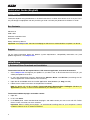 2
2
-
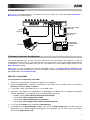 3
3
-
 4
4
-
 5
5
-
 6
6
-
 7
7
-
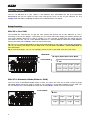 8
8
-
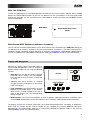 9
9
-
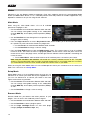 10
10
-
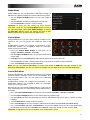 11
11
-
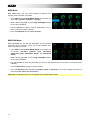 12
12
-
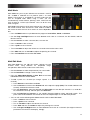 13
13
-
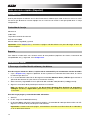 14
14
-
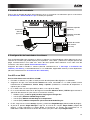 15
15
-
 16
16
-
 17
17
-
 18
18
-
 19
19
-
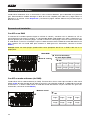 20
20
-
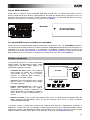 21
21
-
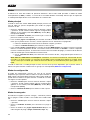 22
22
-
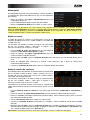 23
23
-
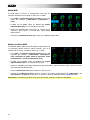 24
24
-
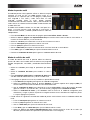 25
25
-
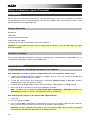 26
26
-
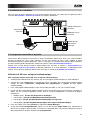 27
27
-
 28
28
-
 29
29
-
 30
30
-
 31
31
-
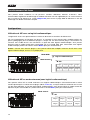 32
32
-
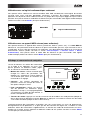 33
33
-
 34
34
-
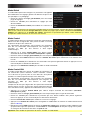 35
35
-
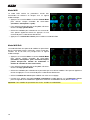 36
36
-
 37
37
-
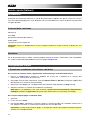 38
38
-
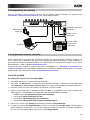 39
39
-
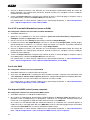 40
40
-
 41
41
-
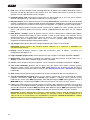 42
42
-
 43
43
-
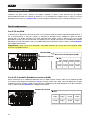 44
44
-
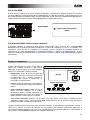 45
45
-
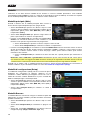 46
46
-
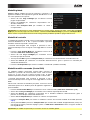 47
47
-
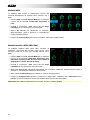 48
48
-
 49
49
-
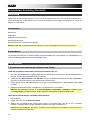 50
50
-
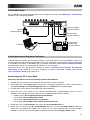 51
51
-
 52
52
-
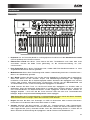 53
53
-
 54
54
-
 55
55
-
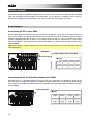 56
56
-
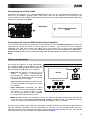 57
57
-
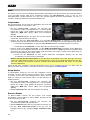 58
58
-
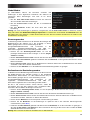 59
59
-
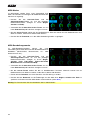 60
60
-
 61
61
-
 62
62
-
 63
63
-
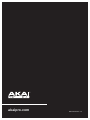 64
64
Akai Advance 25 Guida utente
- Categoria
- Attrezzatura musicale
- Tipo
- Guida utente
in altre lingue
- English: Akai Advance 25 User guide
- français: Akai Advance 25 Mode d'emploi
- español: Akai Advance 25 Guía del usuario
- Deutsch: Akai Advance 25 Benutzerhandbuch
Documenti correlati
-
Akai Professional Advance 61 Guida Rapida
-
Akai Advance 49 Guida utente
-
Akai Professional MPK225 25-Key Performance Keyboard Controller Manuale del proprietario
-
Akai MPK249 Guida utente
-
Akai MPK261 Manuale utente
-
Akai Professional MPD218 Manuale utente
-
Akai Professional MPD226 Manuale utente
-
Akai Fire Guida utente
Altri documenti
-
M-Audio CTRL49 Manuale del proprietario
-
M-Audio Oxygen 49 Manuale del proprietario
-
M-Audio Axiom AIR Mini 32 Manuale del proprietario
-
M-Audio Oxygen 25 MK IV Guida utente
-
M-Audio Oxygen 49 Guida utente
-
M-Audio Code 25 Manuale del proprietario
-
M-Audio Code 61 Manuale del proprietario
-
Studiologic Numa Manuale utente